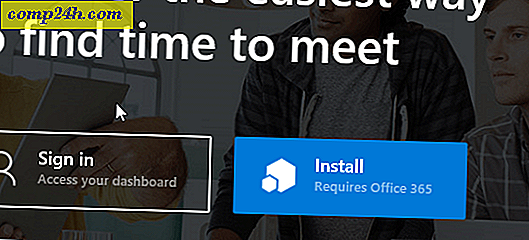Hoe je op afstand je Android-telefoon kunt wissen of vergrendelen

Tegenwoordig slaan mensen alles op hun smartphones op. Bankgegevens, e-mail, contacten, notities, persoonlijke foto's ... alles! Het verliezen van je smartphone is een nachtmerrie op zich, ze zijn immers niet goedkoop. Maar een nog erger probleem is dat iemand je telefoon vindt en niet alleen steelt, maar ook de inhoud.
Wacht niet tot het te laat is, deze gids zal je laten zien hoe je je Android-telefoon moet instellen, zodat als het wordt gestolen je je gegevens veilig kunt houden.
Stap 1
Download en installeer de app Norton Mobile Security op de Android Market. Het is gratis ( voor nu * ).
* Deze app is momenteel in bèta, het kan een betaalde app worden bij de definitieve release.


Stap 2
Start de Norton Mobile Security- app.

Stap 3
Tik op de knop Mee eens & Launch . * Volgende tik op de knop Remote Lock & Wipe .
* U kunt kiezen of u beveiligingsinformatie wilt indienen bij Symantec, ik heb ervoor gekozen om dit niet te doen.


Stap 4
Tik op Setup Remote Lock & Wipe . Lees op de volgende pagina de volledige pagina . Het legt precies uit wat deze app zal doen. Als u klaar bent, tikt u op Volgende .


Stap 5
Voer een veilig wachtwoord in dat u wilt gebruiken als u uw Android-telefoon op afstand wilt vergrendelen of wissen. Kies vervolgens ten minste 1 buddy, dit is waar een Google Voice-account echt van pas kan komen als u geen van uw vrienden de macht wilt geven om uw telefoon op commando te vergrendelen. Als je geen buddy kiest, is dat geen probleem, je kunt altijd gewoon de app opnieuw installeren om je wachtwoord opnieuw in te stellen.


Stap 6
Onthoud de vergrendelingscode. Het is vrij eenvoudig en verstandig.
Als u een opdracht wilt uitvoeren, typt u zelf het bijbehorende tekstbericht van een andere telefoon.
- Verzenden blokkeren: wachtwoord blokkeren
- Als u alle gegevens op uw telefoon wilt wissen, moet u de toegangscode wissen
- Om uw telefoon te ontgrendelen: toegangscode
Vergrendelen is handig als u uw telefoon bent kwijtgeraakt en u denkt dat er nog steeds een kans is om deze te herstellen. De wisfunctie is bedoeld als u weet dat uw telefoon is gestolen en uw gegevens veilig houdt door ze allemaal te wissen.

Gedaan!
Nu is je telefoon ingesteld voor afstandsvergrendeling en wissen op afstand. Houd je telefoon veilig en hopelijk hoef je deze functies nooit te gebruiken. Hoe zielig het ook is, het hebben van een vrijwaringsplan als dit kan voorkomen dat de verschrikkelijke ramp van het verliezen van een telefoon het einde van de wereld wordt zoals jij het kent.
Als u op een gegeven moment uw instellingen wilt wijzigen, kunt u teruggaan naar de app en dit doen. U wordt gevraagd om uw wachtwoord in te voeren wanneer u dit doet.

Na enige tests lijkt de Norton Mobile Security-app vrij goed te werken. Het enige nadeel dat ik heb gevonden is dat er niets is dat voorkomt dat iemand de app van je telefoon verwijdert. Ik kon de mijne verwijderen zonder een wachtwoordprompt of zoiets. Dit betekent dat als je denkt dat je je telefoon bent kwijtgeraakt, deze snel kunt vergrendelen! Zodra je hebt vastgesteld dat het is gestolen, aarzel dan niet om het te wissen!